Observação
O acesso a essa página exige autorização. Você pode tentar entrar ou alterar diretórios.
O acesso a essa página exige autorização. Você pode tentar alterar os diretórios.
Neste artigo, você aprenderá a integrar o Synerise à ID do Microsoft Entra. Ao integrar o Synerise à ID do Microsoft Entra, você poderá:
- Controlar quem tem acesso ao Synerise na ID do Microsoft Entra.
- Permitir que os usuários entrem automaticamente no Synerise com as respectivas contas do Microsoft Entra.
- Gerencie suas contas em um local central.
Pré-requisitos
O cenário descrito neste artigo pressupõe que você já tenha os seguintes pré-requisitos:
- Uma conta de usuário do Microsoft Entra com uma assinatura ativa. Se você ainda não tem uma conta, é possível criar uma conta gratuita.
- Uma das seguintes funções:
- Assinatura habilitada para SSO (logon único) do Synerise.
Descrição do cenário
Neste artigo, você configurará e testará o SSO do Microsoft Entra em um ambiente de teste.
- O Synerise é compatível com SSO iniciado por SP e IDP
- O Synerise é compatível com o provisionamento de usuário Just-In-Time
Observação
O identificador desse aplicativo é um valor de cadeia de caracteres fixo para que apenas uma instância possa ser configurada em um locatário.
Como adicionar o AI Growth Operating System da galeria
Para configurar a integração do Synerise à ID do Microsoft Entra, você precisará adicioná-lo à lista de aplicativos SaaS gerenciados por meio da galeria.
- Entre no Centro de administração do Microsoft Entra como pelo menos Administrador de Aplicativos de Nuvem.
- Navegue até Entrar ID>Aplicativos empresariais>Novo aplicativo.
- Na seção Adicionar por meio da galeria, digite Synerise AI Growth Operating System na caixa de pesquisa.
- Selecione Synerise AI Growth Operating System no painel de resultados e adicione o aplicativo. Aguarde alguns segundos enquanto o aplicativo é adicionado ao seu locatário.
Como alternativa, você também pode usar o Assistente de Configuração de Aplicativos Empresariais. Neste assistente, você pode adicionar um aplicativo ao seu locatário, adicionar usuários/grupos ao aplicativo, atribuir funções e também percorrer a configuração de SSO. Saiba mais sobre os assistentes do Microsoft 365.
Configurar e testar o SSO do Microsoft Entra para o Synerise AI Growth Operating System
Configure e teste o SSO do Microsoft Entra com o Synerise por meio de um usuário de teste chamado B.Fernandes. Para que o SSO funcione, é necessário estabelecer uma relação de vínculo entre um usuário do Microsoft Entra e o usuário relacionado do Synerise.
Para configurar e testar o SSO do Microsoft Entra com o Synerise, execute as seguintes etapas:
-
Configurar o SSO do Microsoft Entra – para permitir que os usuários usem esse recurso.
- Crie um usuário de teste do Microsoft Entra, para testar o login único do Microsoft Entra com B.Simon.
- Designar o usuário de teste do Microsoft Entra para permitir que B.Simon use o login único do Microsoft Entra.
-
Configurar o SSO do Synerise AI Growth Operating System : para configurar as definições de logon único no lado do aplicativo.
- Crie um usuário de teste do Synerise AI Growth Operating System para ter um equivalente de B.Simon no Synerise que esteja vinculado à representação de usuário do Microsoft Entra.
- Teste SSO para verificar se a configuração funciona.
Configurar o SSO do Microsoft Entra
Siga estas etapas para habilitar o SSO do Microsoft Entra.
Entre no Centro de administração do Microsoft Entra como pelo menos Administrador de Aplicativos de Nuvem.
Navegue até o Entra ID>Aplicativos corporativos>Synerise AI Growth Operating System>Login único.
Na página Selecionar um método de logon único, escolha SAML.
Na página Configurar login único com SAML, selecione o ícone de lápis da Configuração Básica do SAML e edite as configurações.

Na seção Configuração Básica do SAML, caso deseje configurar o aplicativo no modo iniciado por IDP, digite os valores dos seguintes campos:
Na caixa de texto URL da Resposta, digite uma URL usando o seguinte padrão:
https://app.synerise.com/api-portal/uauth/saml/auth/<PROFILE_HASH>Selecione Definir URLs adicionais e execute a seguinte etapa se desejar configurar o aplicativo no modo iniciado por SP :
Na caixa de texto URL de login, digite uma URL usando o seguinte padrão:
https://app.synerise.com/api-portal/uauth/saml/auth/<PROFILE_HASH>Observação
Esses valores não são reais. Atualize esses valores com a URL de Resposta e a URL de Logon reais. Entre em contato com a equipe de suporte do Synerise para obter esses valores. Você também pode consultar os padrões mostrados na seção Configuração Básica do SAML.
Na página Configurar Logon Único com SAML, na seção Certificado de Autenticação SAML, localize Certificado (Base64) e escolha Baixar para baixar o certificado e salvá-lo no computador.

Na seção Configurar o Synerise, copie as URLs apropriadas de acordo com as suas necessidades.
Criar e atribuir um usuário de teste do Microsoft Entra
Siga as diretrizes no início rápido de criação e atribuição de uma conta de usuário para criar uma conta de usuário de teste chamada B.Simon.
Configurar o SSO do AI Growth Operating System do Synerise
Faça logon no Synerise como administrador.
Acesse Configurações > Controle de acesso.
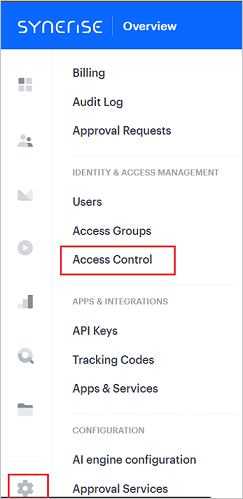
Na página Controle de Acesso , selecione o botão Mostrar na guia Logon Único .
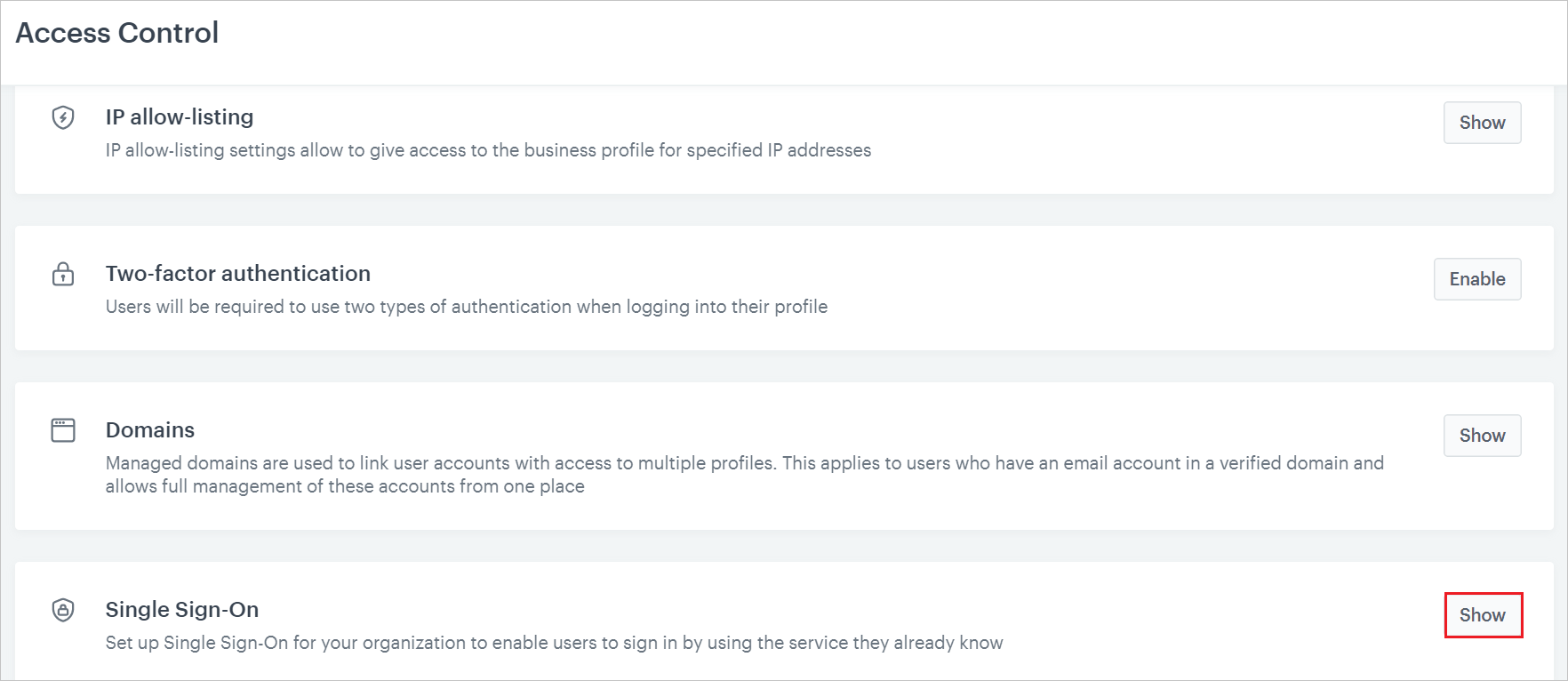
Execute as etapas a seguir na página abaixo.
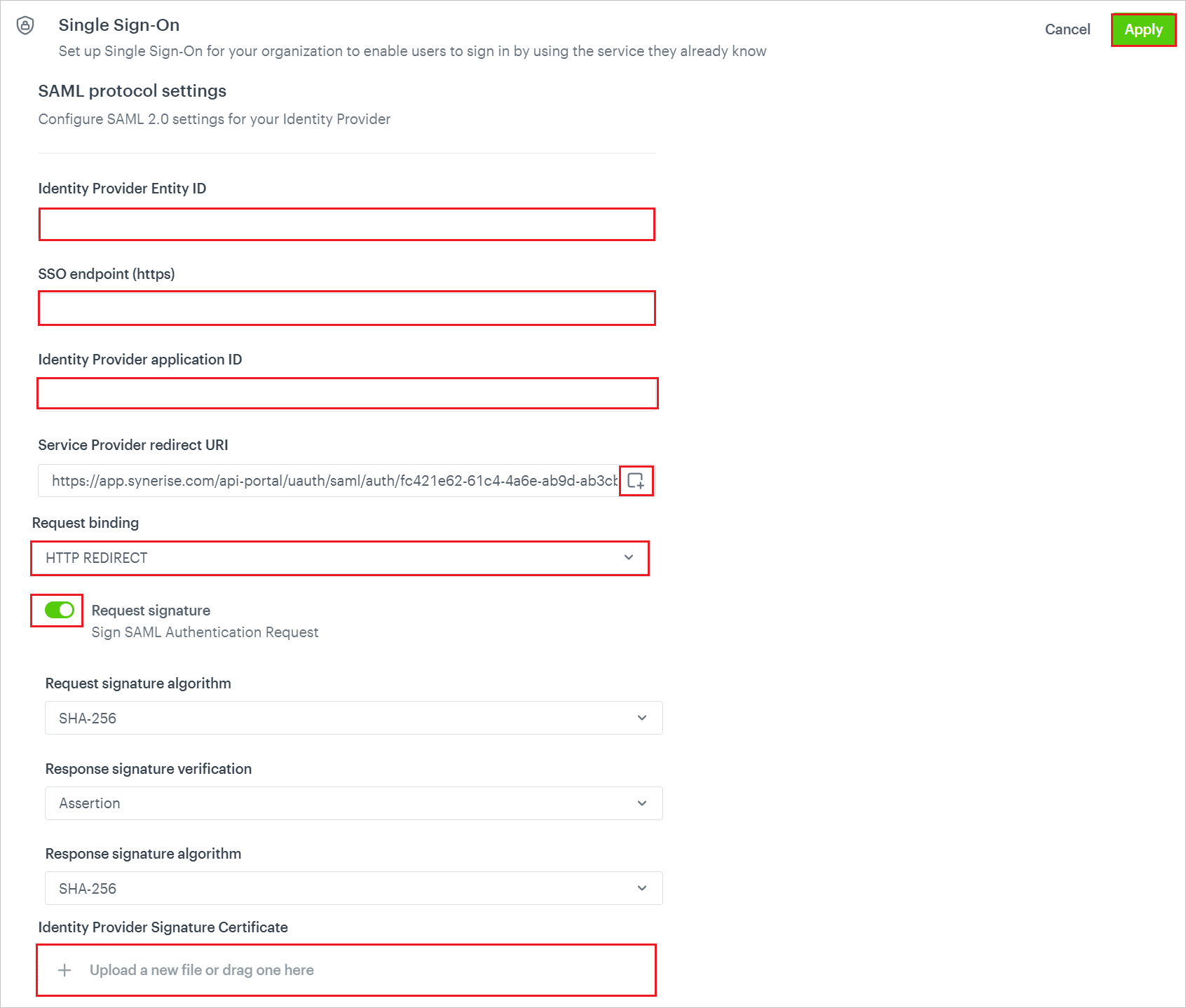
um. Na caixa de texto ID da Entidade do Provedor de Identidade, cole o valor do Identificador do Microsoft Entra copiado anteriormente.
b. Na caixa de texto Ponto de extremidade de logon único(https), cole o valor do URL de Login copiado anteriormente.
c. Na caixa de texto ID do aplicativo do provedor de identidade, cole o valor ID do aplicativo.
d. Copie o valor URI de redirecionamento do Provedor de Serviço, cole esse valor na caixa de texto URL de Resposta na seção Configuração Básica do SAML.
e. Selecione HTTP REDIRECT na Associação da solicitação.
f. Alterne a Assinatura de solicitação.
g. Carregue o arquivo Certificado (Base64) baixado para o Certificado de Assinatura do Provedor de Identidade.
eu. Selecione Aplicar.
Criar usuário de teste do Synerise AI Growth Operating System
Nesta seção, um usuário chamado Brenda Fernandes será criado no Synerise. O Synerise dá suporte ao provisionamento de usuário Just-In-Time, que está habilitado por padrão. Não há nenhum item de ação para você nesta seção. Se um usuário ainda não existir no Synerise, ele será criado após a autenticação.
Teste de SSO
Nesta seção, você testará sua configuração de logon único do Microsoft Entra com as seguintes opções.
Iniciado pelo SP:
Selecione Testar este aplicativo, essa opção redireciona para a URL de Logon do Synerise, na qual você pode iniciar o fluxo de logon.
Acesse diretamente a URL de Logon do Synerise e inicie o fluxo de logon nela.
Iniciado pelo IdP:
- Selecione Testar este aplicativo e você deverá ser conectado automaticamente ao Synerise para o qual configurou o SSO
Você também pode usar o Microsoft My Apps para testar o aplicativo em qualquer modo. Ao selecionar o bloco do Synerise em Meus Aplicativos, se ele estiver configurado no modo SP, você será redirecionado para a página de logon do aplicativo para iniciar o fluxo de logon e, se ele estiver configurado no modo IDP, você será conectado automaticamente ao Synerise para o qual configurou o SSO. Para obter mais informações sobre os Meus Aplicativos, confira Introdução aos Meus Aplicativos.
Conteúdo relacionado
Depois de configurar o Synerise, você poderá impor um controle de sessão, que fornece proteção contra exfiltração e infiltração dos dados confidenciais da sua organização em tempo real. O controle da sessão se estende a partir do Acesso Condicional. Saiba como impor o controle de sessão com o Microsoft Defender para Aplicativos de Nuvem.
